Cómo tomar un selfie con el Samsung Galaxy Z Flip5 FlexCam
Uno de los muchos beneficios del nuevo Galaxy Z Flip5 es el acceso rápido y fácil a la FlexCam del teléfono (la cámara en la gran pantalla de la cubierta) para que puedas tomar un selfie Quick Shot sin tener que abrir tu teléfono. La ventana flexible te brinda una vista previa en tiempo real mientras capturas contenido de alta calidad con FlexCam desde una amplia gama de ángulos.

Aprende cómo lanzar y salir fácilmente de FlexCam desde la ventana de Flex.
Lanza la FlexCam
- Pulsa el botón Power o toca dos veces la pantalla para despertar la pantalla de la cubierta. Luego, toca y arrastra el ícono de la cámara hacia el centro de la pantalla de la cubierta.

- O presiona rápidamente el botón Power dos veces para abrir la aplicación de Cámara .

Nota: Para utilizar la función de doble pulsación, ve a Ajustes > Funciones avanzadas > Botón lateral, y asegúrate de que la opción Doble pulsación esté habilitada y se haya seleccionado Iniciar cámara rápidamente.
Salir de la FlexCam
- Cuando la opción Usar navegación de pantalla principal en la pantalla de portada está desactivada, salga de FlexCam presionando el botón Encendido o deslizando hacia arriba desde la esquina inferior izquierda de la pantalla.

- Cuando la opción Usar navegación de pantalla principal en la pantalla de portada está habilitada, salga de FlexCam presionando el botón Encendido o el botón Inicio en la esquina inferior izquierda.

Nota: Utilice la navegación de la pantalla principal en la pantalla de inicio se encuentra en Ajustes > Funciones avanzadas > Laboratorios.
Con los tres modos de FlexCam: foto, retrato y video, puedes crear imágenes impresionantes y videos emocionantes. También puedes personalizar cada modo ajustando diferentes elementos dentro de la configuración rápida de cada modo. Consulta a continuación las instrucciones.
Nota: Intenta usar la cámara con el objetivo posicionado en la parte superior para mejores selfies.
Cómo utilizar las tres características de FlexCam
- Cuando lanzas FlexCam, se establece por defecto en modo fotografía.
- Desliza hacia la izquierda desde el modo de fotografía para cambiar al modo video.
- Desliza hacia la derecha desde el modo de fotografía para cambiar al modo retrato,

Nota: Un punto verde aparecerá en la esquina superior derecha de la pantalla mientras la cámara esté en funcionamiento.
Funciones del modo personalizado
- En cada modo, toca la flecha hacia abajo para acceder y cambiar las funciones de configuración rápida.

Nota: Los ajustes rápidos disponibles pueden incluir un temporizador, la relación de imagen, foto en movimiento, tono de color y método de disparo. Estos pueden variar según el modo de disparo utilizado.
Si abres FlexCam con tu teléfono cerrado y luego abres tu teléfono, cambiará al modo flex.
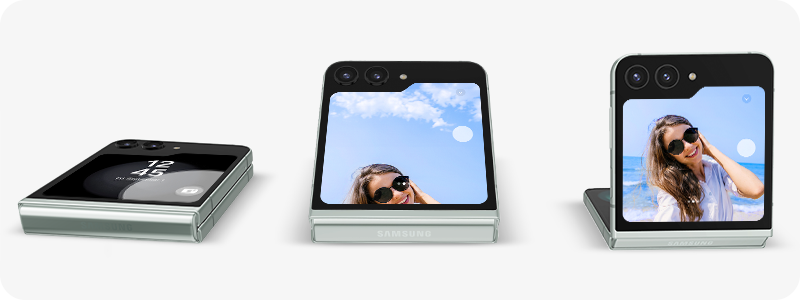
- La FlexCam utiliza la cámara trasera para proporcionar tomas de mayor calidad que la cámara frontal.
- El modo Flex te permite tomar fotos desde diferentes ángulos.
- Puedes crear tus propias fotos y videos con estilo sosteniendo el dispositivo o colocándolo en una superficie plana y ajustando el ángulo de la ventana flex (pantalla de cubierta).
Nota: El Modo Flex normalmente funciona desde aproximadamente 75-115 grados, pero puede funcionar en un rango más amplio que el promedio.
Hay dos formas en las que puedes tomar un selfie con el Galaxy Z Flip5 FlexCam: ya sea tocando la pantalla o utilizando el ícono de captura. Sigue las instrucciones a continuación para utilizar cualquiera de los dos métodos.
Toca la pantalla
Activa la FlexCam y luego toca la pantalla.

Usa el botón del obturador
Activa la FlexCam.
Toca la flecha hacia abajo > toca el ícono para tomar una foto > centro de la pantalla > Capturar (el ícono de círculo blanco).

Si deseas mover el icono de Captura al otro lado de la pantalla, toca y mantén presionado el icono de Captura, y luego desliza el dedo por la pantalla.

Notas:
- También puedes tomar fotografías usando comandos de voz o deslizando la palma de la mano.
- Activa cualquiera de las opciones yendo a Cámara > Ajustes > Métodos de disparo.
Gracias por tus comentarios
Por favor responda todas las preguntas.



